Moodle
Moodle 是一个 流行的开源学习管理系统(LMS),它被用于 在线学习 高校软件实训 等场景。Moodle广泛应用于高等院校、教育机构、企业培训和其他需要在线学习管理的平台。
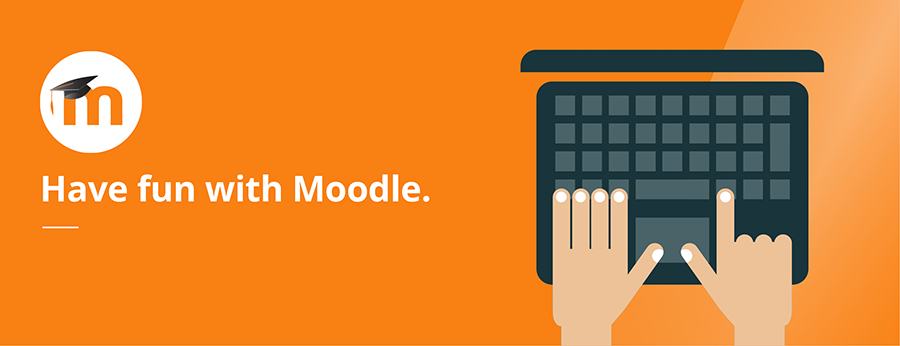
准备
在参阅本文档使用 Moodle 时,需要确保如下几点:
-
登录 Websoft9 控制台,然后找到(或安装)Moodle:
- 我的应用 菜单找到应用
- 应用商店 菜单部署应用
-
应用是基于 Websoft9 安装的
-
应用的用途符合 GPL-3.0 开源许可协议
-
为应用准备配置访问方式:配置域名 或 服务器安全组开启网外端口
入门指南
登录后台
-
Websoft9 控制台安装 Moodle 后,通过 "我的应用" 查看应用详情,在 "访问" 标签页中获取登录信息。
-
点击右上角 Login 按钮,登陆进入 Moodle 后台
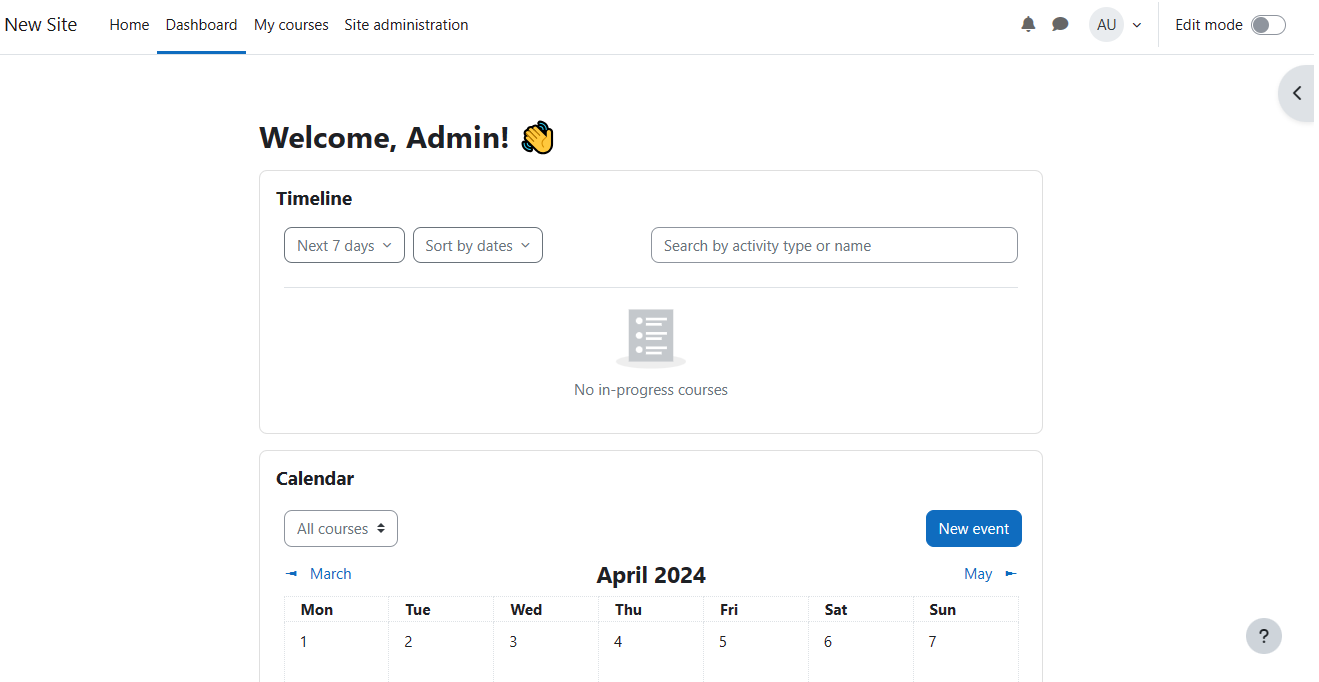
注册官方会员
Moodle 初始化之后,建议向 Moodle 官方注册会员,便于在线安装插件
-
以管理员身份登录 Moodle 后台,依次打开:网站管理 > 注册
-
注册完成后登陆,这样你的 Moodle 与官方便建立了一个连接关系
安装插件
-
以管理员身份登录 Moodle 后台
-
依次打开:网站管理 > 插件,查看或安装插件
-
支持两种插件的安装方式:
- 在线安装:从 Moodle 插件目录安装插件
- 离线安装:上传 zip 文件安装
安装主题
-
Moodle 主�题实际上是一个插件,通过 安装插件 的方式先进行安装
-
打开 网站管理 > 外观 > 主题选择器,更换主题
AI integration
Moodle 支持直接连接 OpenAI API 或其兼容格式
- 登录到 Moodle 管理界面,打开 Site administration
- 选择 OpenAI API provider,填写 Key
- 然后往下设置具体的 Actions,其中可以填写模型的版本和端点 URL
配置选项
- 插件(✅)
- 主题(✅):主题也是插件的一种类型
- 配置文件(已挂载):/bitnami/moodle/config.php
- PHP 配置修改:通过应用编排的 .env 文件修改
- 媒体文件(✅)
- 多语言(✅):Site administration > language > Language Packs
- SMTP(✅):网站管理 > 服务器 > 电子邮件 > 发送邮件设置
- 移动端(✅):网站管理 > 移动应用程序 > 移动设备设置 > 为移动设备启用网络服务
- Plugins
- Administration via command line
$ sudo -u apache /usr/bin/php admin/cli/somescript.php --params
$ sudo -u apache /usr/bin/php admin/cli/install.php --help - Core APIs
- 在线备份:网站管理 > 课程 > 备份
管理维护
- 找回密码:修改 Moodle 数据库的 mdl_user 表,将其中的
password字段的值用21232f297a57a5a743894a0e4a801fc3替换,密码被重置为admin